Modifica del nickname della fotocamera, Ripristino delle impostazioni wi-fi predefinite – Canon PowerShot G3 X Manuale d'uso
Pagina 158
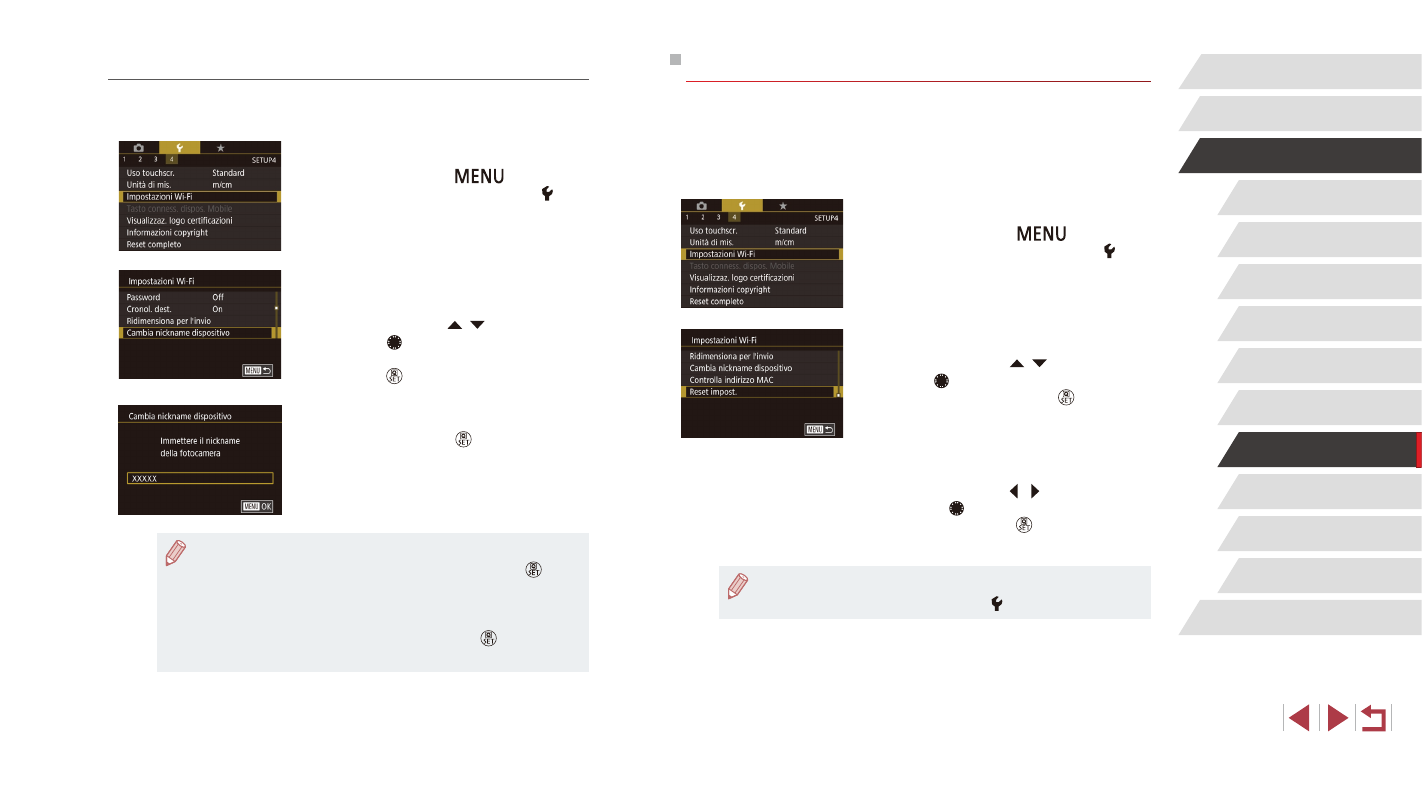
158
Menu di impostazione
Accessori
Appendice
Indice
Prima dell'uso
Guida di base
Guida avanzata
Nozioni fondamentali della
fotocamera
Modalità Automatica /
Modalità Auto ibrida
Altre modalità di scatto
Modalità P
Modalità Tv, Av, M, C1 e C2
Modalità riproduzione
Funzioni Wi-Fi
Ripristino delle impostazioni Wi-Fi predefinite
Se il proprietario della fotocamera cambia o se la fotocamera deve essere
smaltita, è possibile ripristinare le impostazioni Wi-Fi predefinite.
Il ripristino delle impostazioni Wi-Fi cancellerà anche tutte le impostazioni
del servizio Web. Prima di selezionare questa opzione, è necessario
essere certi di volere ripristinare tutte le impostazioni Wi-Fi.
1
Scegliere [Impostazioni Wi-Fi].
z
Premere il pulsante [
] e scegliere
[Impostazioni Wi-Fi] nella scheda [ 4]
2
Scegliere [Reset impost.].
z
Premere i pulsanti [ ][ ] o ruotare la
ghiera [ ] per scegliere [Reset impost.],
quindi premere il pulsante [ ].
3
Ripristinare le impostazioni
predefinite.
z
Premere i pulsanti [ ][ ] oppure ruotare
la ghiera [ ] per scegliere [OK], quindi
premere il pulsante [ ].
z
Le impostazioni Wi-Fi sono ora ripristinate.
●
Per ripristinare altre impostazioni predefinite (ad eccezione di Wi-Fi),
scegliere [Reset completo] nella scheda [ 4] (= 165).
Modifica del nickname della fotocamera
Cambiare il nickname della fotocamera (visualizzato sui dispositivi
collegati) come desiderato.
1
Scegliere [Impostazioni Wi-Fi].
z
Premere il pulsante [
] e scegliere
[Impostazioni Wi-Fi] nella scheda [ 4]
2
Selezionare [Cambia nickname
dispositivo].
z
Premere i pulsanti [ ][ ] oppure ruotare
la ghiera [ ] per scegliere [Cambia
nickname dispositivo], quindi premere il
pulsante [ ].
3
Cambiare il nickname.
z
Premere il pulsante [ ] per accedere alla
tastiera (= 32), quindi immettere un
nickname.
●
Verrà visualizzato un messaggio se il nickname che si immette
inizia con un simbolo o uno spazio. Premere il pulsante [ ] e
immettere un nickname diverso.
●
Inoltre, è possibile modificare il nickname dalla schermata [Nickname
dispositivo] visualizzata al primo utilizzo del Wi-Fi. In questo caso,
selezionare la casella di testo, premere il pulsante [ ] per accedere
la tastiera, quindi immettere un nuovo nickname.